Satış Merkezi uygulamasında konuşma yönetim bilgilerini ayarlama
Dynamics 365 Sales'te Microsoft Teams veya üçüncü taraf çeviricilerin konuşma yönetim bilgileriyle birlikte kullanılması, kuruluşların müşteri etkileşimlerini gelire dönüştürmesine yardımcı olur. Bu çeviricilerle çağrı yapmak, satıcılara gerçek zamanlı olarak ve sonrasında arama sırasında iş açısından kritik bilgileri görüntüleme olanağı sağlar.
Yönetici olarak, satıcılar tarafından kullanılan çevirici için konuşma yönetim bilgilerinizi yapılandırın.
Dynamics 365 Sales Enterprise lisansınız varsa hızlı kurulum yoluyla Teams arama kaydını etkinleştirebilirsiniz. Satış uygulamanızda, Uygulama Ayarları altından Dijital satışları kullanmaya başlama sayfasına gidin.
Sales Enterprise lisansı için konuşma yönetim bilgileri hakkında daha fazla bilgi edinin.
Lisans ve rol gereksinimleri
| Gereksinim türü | Olmazsa olmaz |
|---|---|
| Lisans | Dynamics 365 Sales Premium veya Dynamics 365 Sales Enterprise Daha fazla bilgi: Dynamics 365 Sales fiyatlandırması |
| Güvenlik rolleri | Sistem Yöneticisi Daha fazla bilgi: Önceden tanımlanmış güvenlik rolleri hakkında |
Microsoft Teams için önkoşullar
Kullanmak için geçerli bir lisansla birlikte Microsoft Teams Telefon Sistemi kurulumu. Telefon sisteminizi ayarlayın.
Teams'i kullanma lisansı. Microsoft Teams eklenti lisansları hakkında daha fazla bilgi edinin.
Kuruluşunuz için Teams numara çevirici etkindir ve yapılandırılmıştır
(İsteğe bağlı) Çağrı kayıtları için kendi depolama alanınızı ayarlayın Çağrı kayıtlarını, transkriptleri ve çağrı öngörülerini depolamak için kendi Azure depolama alanınızı kullanmak istiyorsanız. Aksi takdirde uygulama Microsoft tarafından sağlanan depolamayı kullanır.
Üçüncü taraf çeviricilerin önkoşulları
Üçüncü taraf çeviricilerin kullanılacağı geçerli bir lisans ve abonelik. Telefon sistemini ve çeviriciyi ayarlamak için telefon sağlayıcınızın belgelerine başvurun.
Üçüncü taraf çeviricisini Dynamics 365 Sales ile tümleştirin.
Konuşma yönetim bilgileri ayarlar sayfasını açın
Sayfanın sol alt köşesinden Alanı değiştir'i ve sonra Sales Insights ayarları'nı seçin.
Üretkenlik'in altından Konuşma Yönetim Bilgileri'ni seçin.
Kayıt ilkesi oluşturun veya düzenleyin
Kayıt ilkeleri arama sağlayıcısını, güvenlik rollerini ve kayıt seçeneklerini tanımlar. Birden çok kayıt ilkesi oluşturabilir ve bunları farklı güvenlik rollerine atayabilirsiniz. Örneğin, satış yöneticileriniz için çağrıları otomatik olarak ve satış temsilcileriniz için, aramalarını manuel kaydedemelerine olanak sağlayan başka bir kayıt ilkesi oluşturabilirsiniz. Satıcılarınız birden çok arama sağlayıcısı kullanıyorsa her bir sağlayıcı için bir kayıt ilkesi oluşturabilirsiniz.
Arama sağlayıcıları ve kayıt bölümünden arama sağlayıcınızı seçin. Örneğin, Teams aramalarınız için bir kayıt ilkesi oluşturmak üzere Teams'i seçin . Mevcut bir ilkeyi düzenlemek için, bu bölümdeki Kayıt ilkeleri tablosundan ilkeyi seçin.
Not
Bu bölüm yalnızca yapılandırılan ve tümleşik olan sağlayıcıları listeler. Sağlayıcınızı listede göremiyorsanız, bu makalede listelenen önkoşulları doğrulayın.
Yeni kayıt ilkesi bölmesinde, ilke için benzersiz bir ad belirtin.
Güvenlik rollerini ve kayıt seçeneklerini aşağıdaki tabloda açıklanan şekilde yapılandırın.
Seçenek Veri Akışı Açıklaması Kayıt seçenekleri Arama kayıtlarını başlatmak için bir seçenek belirleyin: - Tüm katılımcıları manuel kaydetme: Bir arama başladığında ve tüm katılımcıları kaydederken satıcıların kaydı manuel başlatmalarına izin vermek için bu seçeneği belirleyin.
- Tüm katılımcıları manuel kaydedin, satıcılar otomatik olarak kaydedilir: Bir arama başladığında satıcıları otomatik olarak kaydetmek için bu seçeneği belirleyin. Satıcılar istedikleri zaman müşteri kaydını başlatabilir veya durdurabilir.
- Tüm katılımcıları otomatik olarak kaydet: Aramada tüm katılımcıları otomatik olarak kaydetmek için bu seçeneği belirleyin.
- Tüm katılımcıları otomatik olarak kaydet, satıcılar kaydı durdurabilir: Aramada tüm katılımcıları otomatik olarak kaydetmek için bu seçeneği belirleyin. Satıcılar kaydı istediği zaman durdurabilir.
Şunun için kayıt ilkesini etkinleştir: İlkenin uygulanabileceği güvenlik rollerini belirtir. Seçili güvenlik rollerinin Kayıt tablosunda okuma ayrıcalıklarına sahip olduğundan emin olun. Bu tablo özel varlıklar altında bulunur.
İpuçları:- Tüm kuruluşunuza özelliği uygulamak için tüm güvenlik rollerini seçin.
- Aşamalı bir uygulama için, her kullanıcı grubu için farklı güvenlik rolleri atayın ve güvenlik rolünü uygun şekilde atayın.
Değişiklikleri kaydedin. Konuşma yönetim bilgilerini ilk kez yapılandırıyorsanız konuşma yönetim bilgileri ayarlarını yapılandırmak için sonraki bölüme devam edin.
Konuşma yönetim bilgileri ayarlarını yapılandırma
Arama kayıt verinizin depolanacağı yeri, bekletme süresini ve çağrılar sırasında izlemek istediğiniz anahtar sözcükleri ve rakipleri belirtmek için ayarları yapılandırın.
Arama kaydı depolama bölümünde, depolama ile ilgili seçenekleri aşağıdaki tabloda açıklandığı gibi yapılandırın.
Seçenek Açıklama Çağrı kayıtları için depolama alanı Analizler için çağrı kayıtlarınızı depolamak üzere bir seçenek belirleyin: - Microsoft tarafından sağlanan depolama alanı: Microsoft tarafından sağlanan depolama alanını kullanmak için bu seçeneği belirleyin. Bu seçenek varsayılan olarak seçilidir ve arama kaydı verilerini 90 günden daha uzun süre saklamanız gerekmedikçe bu seçeneği değiştirmemenizi öneririz.
- Kendi Azure depolama alanınız: Özel Azure depolama alanınızı kullanmak için bu seçeneği belirleyin. Arama kaydı verilerini 90 günden daha uzun süreyle korumak için bu seçeneği belirlemeniz gerekir. Bu seçeneği seçtikten sonra, Depolama adı ve Azure portalınızda konuşma bilgileri için oluşturduğunuz Kapsayıcı adını girin. Kendi depolamanızı yapılandırma hakkında daha fazla bilgi edinin.
Saklama ilkesi Arama kaydı verilerinin ne kadar süreyle saklanacağını seçin. Uygulama, zaman sınırına ulaştığında verileri siler. Veri saklama ve erişim hakkında daha fazla bilgi edinin.
Microsoft tarafından sağlanan depolama alanı için kullanılabilir saklama süreleri 30 ve 90 gündür. Kuruluşunuz daha uzun bir saklama süresi gerektiriyorsa, kendi depolama alanınızı kullanmanız gerekir.İş ayarları altında, aşağıdaki ayarları yapılandırın:
Konuşma izleme bölümünde, kuruluşunuzun çağrılarında izlemek istediği anahtar sözcükleri ve rakipleri ekleyin. Anahtar kelimeler ve rakipler eklemek, kuruluştaki tüm satış aramalarına uygulanacak zorunlu bir genel ayardır. Konuşma yönetim bilgilerini etkinleştirmek için en az bir anahtar sözcük ve en az bir rakip ayarlamanız gerekir. Gerekirse, anahtar sözcükleri ve rakipleri daha sonra güncelleştirebilirsiniz. Konuşma içeriğinde anahtar sözcükleri ve rakipleri yapılandırma hakkında daha fazla bilgi edinin.
Otomatik özetler bölümünde, satıcılarınızın çağrıdan sonra notları görüntülemesine izin vermek için Çağrı özetini etkinleştir öğesini seçili olarak bırakın. Arama özeti sayfası hakkında daha fazla bilgi edinin.
Dillerim bölümünde, doğru döküm, anahtar sözcük izleme, analiz, içgörüler ve KPI'ları sağlamak için satıcılarınızın müşterilerle yaptıkları çağrılar sırasında kullandıkları dilleri ekleyin.

(İsteğe bağlı) Veri izni ve gizlilik bölümünde, Microsoft'a kuruluşunuzun konuşma yönetim bilgilerine salt okunur erişim tanıyarak içgörülerinizin kalitesini geliştirmesine izin vermek için Verilere salt okunur erişime izin ver'i seçin.
(İsteğe bağlı) Yeni ve yaklaşan özellikler bölümünde, Dynamics 365 kuruluşunuz için etkinleştirmek istediğiniz önizleme özelliklerini seçin. Yeni ve yaklaşan özellikleri etkinleştirme hakkında daha fazla bilgi edinin.
Yayımla öğesini seçin. Açılan iletideki hüküm ve koşulları ve gizlilik bildirimini okuyun ve Kullanmaya başlayın'ı seçin.
Yeni ve gelecek özellikler sağlayın
Aşağıdaki önizleme özellikleri, konuşma yönetim bilgileri için kullanılabilir:
Kişisel verileri gizle (önizleme)
Ödeme Kartı Endüstrisi (PCI) düzenlemelerine uymak için kuruluşların, çağrılar sırasında müşterilerin paylaştığı kişisel verileri koruması gerekir. Kişisel verileri gizleme seçeneğini etkinleştirdiğinizde, kredi kartı numarası, bitiş tarihi ve CVV gibi kredi kartı ayrıntıları döküm kaydedilmeden önce maskelenir. Çağrı dökümleri hakkında daha fazla bilgi edinin.
Önemli
Önizleme, tamamlanmamış olan ancak önizlemeyi değerlendirebilmeniz ve Microsoft'a geri bildirimde bulunabilmeniz için genel kullanılabilirlikten önce size sunulan bir özelliktir. Önizlemelerde sınırlı işlevsellik bulunabilir ve ticari bir sürümden daha düşük veya farklı gizlilik, güvenlik veya uyumluluk taahhütleri uygulanabilir. Bu bakımdan önizlemeler, üretim amaçlı kullanım için tasarlanmamıştır, başka bir deyişle "canlı" Müşteri Verileri, Kişisel Veriler veya yüksek uyumluluk gereksinimlerine tabi olan diğer veriler için kullanılamaz. Bu tür verilerin kullanımından doğan risk tamamen size aittir ve kişisel veya hassas bilgileri uygun şekilde önizleme kullanımlarına dahil etmeme konusunda son kullanıcıları bilgilendirmek sizin sorumluluğunuzdadır. Önizlemeler için destek sağlanmamaktadır ve Microsoft Dynamics 365 Teknik Destek Ekibi, sorunlar veya sorularla ilgili size yardımcı olamayacaktır. Bu önizleme ve Microsoft'un sağlamayı seçebileceği bir defaya mahsus destek hizmetleri "olduğu gibi", "tüm hatalarıyla birlikte", "kullanılabilir olarak" ve garanti olmaksızın sunulur.
Ödeme Kartı Endüstrisi düzenlemelerine uymak için kuruluşların, çağrılar sırasında müşterilerin paylaştığı kişisel verileri koruması gerekir. Kişisel verileri gizleme seçeneğini etkinleştirdiğinizde hesap numarası, bitiş tarihi ve CVV gibi kredi kartı ayrıntıları arama dökümü kaydedilmeden önce maskelenir.
Yeni ve yaklaşan özellikler bölümüne gidin, kaydedilmeden önce gelecekteki çağrıların dökümlerindeki kredi kartı bilgilerini maskelemek için Dökümlerde kredi kartı bilgilerini gizle'yi seçin . Şu anda, ses kaydında bahsedilen kredi kartı numaraları gizlenmemektedir.
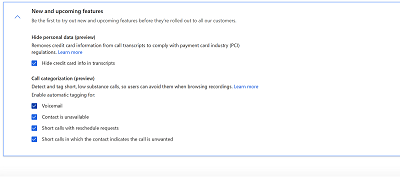
Kısa çağrılar için çağrı kategorilerini etkinleştirme (önizleme)
Önemli
Önizleme, tamamlanmamış olan ancak önizlemeyi değerlendirebilmeniz ve Microsoft'a geri bildirimde bulunabilmeniz için genel kullanılabilirlikten önce size sunulan bir özelliktir. Önizlemelerde sınırlı işlevsellik bulunabilir ve ticari bir sürümden daha düşük veya farklı gizlilik, güvenlik veya uyumluluk taahhütleri uygulanabilir. Bu bakımdan önizlemeler, üretim amaçlı kullanım için tasarlanmamıştır, başka bir deyişle "canlı" Müşteri Verileri, Kişisel Veriler veya yüksek uyumluluk gereksinimlerine tabi olan diğer veriler için kullanılamaz. Bu tür verilerin kullanımından doğan risk tamamen size aittir ve kişisel veya hassas bilgileri uygun şekilde önizleme kullanımlarına dahil etmeme konusunda son kullanıcıları bilgilendirmek sizin sorumluluğunuzdadır. Önizlemeler için destek sağlanmamaktadır ve Microsoft Dynamics 365 Teknik Destek Ekibi, sorunlar veya sorularla ilgili size yardımcı olamayacaktır. Bu önizleme ve Microsoft'un sağlamayı seçebileceği bir defaya mahsus destek hizmetleri "olduğu gibi", "tüm hatalarıyla birlikte", "kullanılabilir olarak" ve garanti olmaksızın sunulur.
Tüm müşteri çağrılarını kaydetmek için Otomatik kayıt seçeneğini belirlediyseniz, satış takımınızın sesli mesaja gönderilen ve yanıtlanmayan çağrılar gibi kullanışlı içerik barındırmayan çağrıları hızlı bir şekilde saptamasına yardımcı olacak çağrı kategorilerini etkinleştirebilirsiniz. Daha fazla bilgi: Kısa süreli çağrılar için kategori etiketlerini görüntüleme (Önizleme)
Yeni ve gelecek özellikler bölümüne gidin, Çağrı kategorileri (önizleme)'yi, ardından sistemin saptayıp etiketlemesini istediğiniz çağrı türlerini seçin.
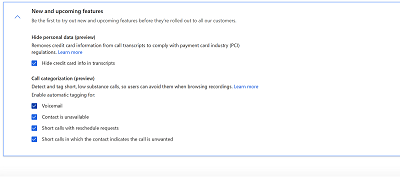
Uygulamanızda seçenekleri bulamıyor musunuz?
Bunun üç nedeni olabilir:
- Gerekli lisans veya role sahip değilsinizdir.
- Yöneticiniz özelliği açmamıştır.
- Kuruluşunuz özel bir uygulama kullanıyordur. Tam adımlar için yöneticinize başvurun. Bu makalede açıklanan adımlar, kullanıma hazır Satış Merkezi ve Sales Professional uygulamalarına özgüdür.
